Exportar flash video (f4v), Cuadro de diálogo [f4v, Exportar flash video – Grass Valley EDIUS Pro v.7.20 Manual del usuario
Página 475: Exportar flash video (f4v) exportar flash video
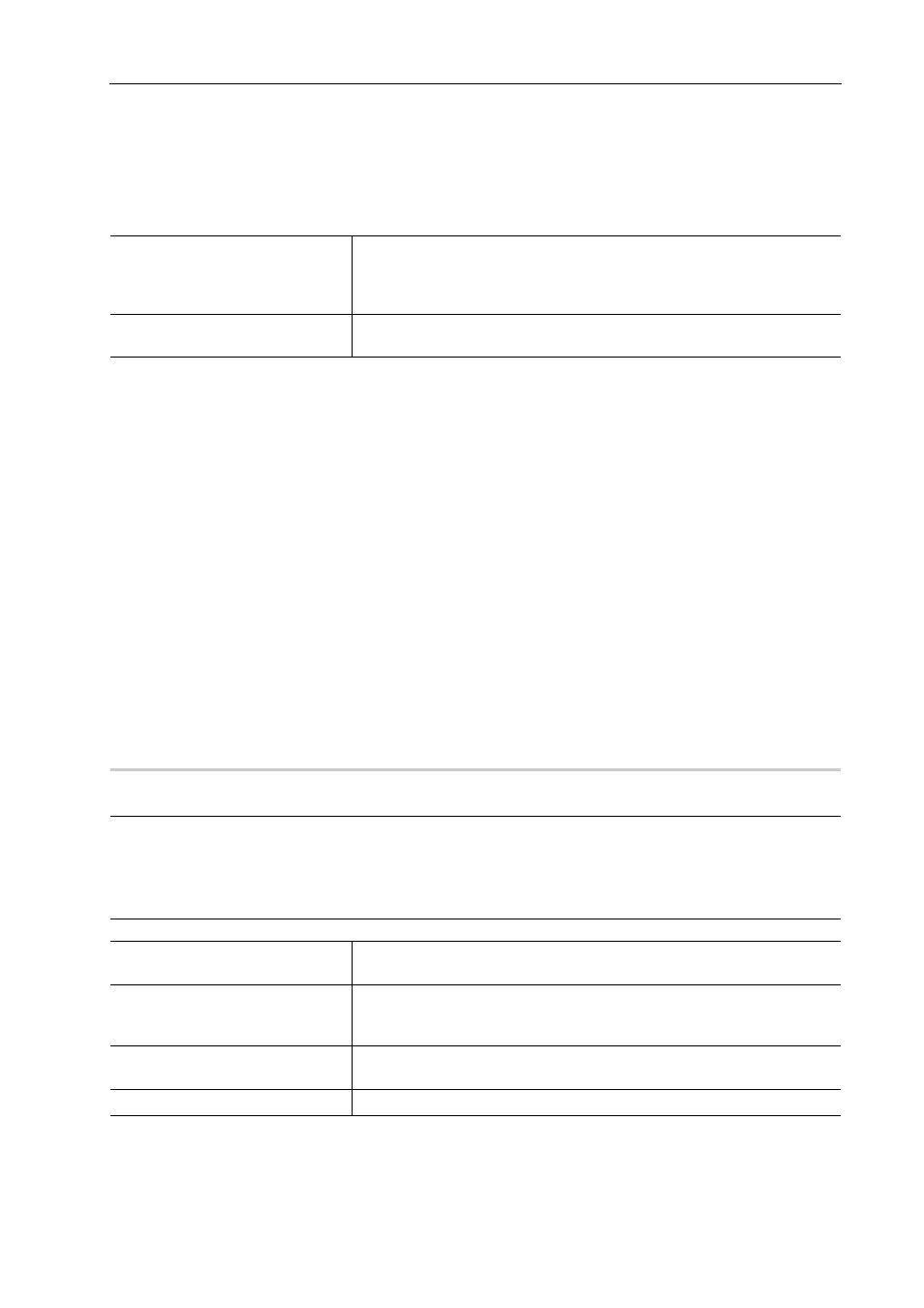
453
Exportación en formatos de archivo
EDIUS - Manual de referencia
1 Haga clic en [Otro] en el árbol de categoría del cuadro de diálogo [Imprimir en archivo].
Exportación de archivos con un explorador
2 Haga clic en [Imagen estática] y haga clic en [Exportar].
3 Especifique un nombre de archivo y un destino de exportación, y seleccione el formato de exportación.
Se añadirá un número secuencial en base al nombre de archivo introducido.
3
•
Por ejemplo, si se introduce “Still1” como el nombre del archivo, los archivos de imagen exportados serán
“Still1”/“Still2”/“Still3”... y si se introduce “Still5” como el nombre de archivo, los archivos de imagen exportados
serán “Still5”/“Still6”/“Still7”..., etc. Si un número no es añadido al final de nombre del archivo, se añadirá
automáticamente un número secuencial de 8 dígitos.
4 Haga clic en [Guardar entre entrada/salida en archivos secuenciales].
El vídeo es exportado como imágenes estáticas.
Exportar Flash Video (F4V)
Los proyectos pueden ser exportados en formato F4V para Flash.
1 Haga clic en [H.264/AVC] en el árbol de categoría del cuadro de diálogo [Imprimir en archivo].
Exportación de archivos con un explorador
2 Haga clic en [F4V] y haga clic en [Exportar].
Aparece el cuadro de diálogo [F4V].
Cuadro de diálogo [F4V]
3 Tras ajustar los detalles de exportación, especifique un nombre de archivo y el destino de almacenamiento
y haga clic en [Guardar].
Cuadro de diálogo [F4V]
0
Ficha [Opciones básicas]/Ficha [Opciones ampliadas]
Para los elementos de ajuste, consulte las descripciones dadas en la ficha [Opciones básicas]/ficha [Opciones
ampliadas] en “Exportación a un formato de salida BD”.
Exportación a un formato de salida BD
ficha [METADATOS]
Exportar Flash Video
Si se instala “Adobe Flash CS3 Professional” en el ordenador, podrá exportar un Flash Video.
[Avanzado]
Cambie los ajustes de corrección de proporción o campo de exportación.
Los ajustes para [Imagen estática] en [Opciones del sistema] serán los valo-
res iniciales.
Exportación de una imagen estática
[Guardar entre entrada/salida en
archivos secuenciales]
Exporte todos los fotogramas entre los puntos de entrada y salida de la línea
de tiempo como archivos de imagen estática.
[Exportar marcador de secuencia
como punto de entrada]
Marque este elemento para exportar marcadores de secuencia como puntos
de corte para Flash. Seleccione el nombre y el tipo de punto de corte.
[METADATOS]
La exportación es posible con metadatos adjuntos.
Seleccione un elemento desde la lista [Nombre] e introduzca metadatos en
[Valor].
[Importar]
Importe metadatos en formato XMP (*.xmp). Ello se ve reflejado en el ajuste
[METADATOS].
[Exportar]
Exporte los ajustes realizados en [METADATOS] en formato XMP.